스마트폰에 대한 애정과 상관없이, 스마트폰의 기본 기능인 문자 메시지를 커뮤니케이션에 활용하고 있을 가능성이 높습니다. 문자 메시지 전송이 중단되는 불편함은 잘못된 전화번호를 누르거나 네트워크 연결 상태가 좋지 않은 경우 등 여러 가지 원인으로 인해 발생할 수 있습니다.
그럼에도 불구하고 문자 메시지 및 멀티미디어 메시징 서비스(MMS) 전송을 위한 iPhone의 기능을 복원하는 것은 간단한 해결책인 경우가 많으므로 즉시 당황할 필요는 없습니다. 문제를 해결할 수 있는 다음 대안을 검토해 보세요.
네트워크 신호 확인

메시지가 효과적으로 전달되려면 다양한 형태의 메시지의 차이점을 이해하는 것이 필수적입니다. 녹색 iPhone 말풍선은 SMS 및 MMS 메시지에 사용되는 반면, 파란색 말풍선은 iMessage에 사용됩니다. 후자는 데이터 또는 Wi-Fi를 통한 인터넷 연결이 필요하지만, SMS와 MMS는 셀룰러 네트워크를 통해 전송할 수 있습니다. 따라서 수신자의 능력과 자신의 가용성에 따라 적절한 통신 모드를 선택하는 것이 중요합니다.
악천후, 사이버 공격 또는 원격지와 같은 특정 상황에서는 통신 서비스에 연결 문제가 발생할 수 있습니다. 개인의 휴대폰에 신호 문제가 발생했는지 확인하려면 화면 오른쪽 상단 모서리 배터리 기호 옆에 표시되는 네트워크 강도 표시를 확인하면 됩니다. 네트워크 막대 수가 줄어들면 연결 상태가 약해졌음을 의미하며, ‘서비스 없음’이라는 문구가 표시되면 사용 가능한 신호가 없음을 의미합니다.
현재 신호가 약하거나 없는 경우 무선 연결이 더 강하거나 널리 퍼져 있는 지역으로 이동하는 것을 고려하세요. 네트워크 커버리지가 안정적인 지역에서는 이동통신사에 문의하여 도움을 받으시기 바랍니다.
SMS 및 MMS가 켜져 있는지 확인
두 Apple 장치 간의 통신에는 사용자가 iPhone에서 메시지 교환을 시작할 때 기본 메시징 플랫폼으로 iMessage를 사용하는 것이 포함됩니다.
iMessage 전송에 실패하는 경우, iPhone은 다른 Apple 장치와 통신할 때를 포함하여 단문 메시지 서비스(SMS) 메시징을 사용하도록 선택할 수 있습니다. 이 기능을 활성화하려면 해당 설정 메뉴로 이동하세요.
설정 메뉴로 이동하세요.
아래로 스크롤하여 “메시지”라는 옵션을 선택하세요.
“SMS로 보내기” 스위치를 클릭하여 단문 메시지 서비스(SMS)를 통해 메시지를 보내는 옵션을 활성화하세요.
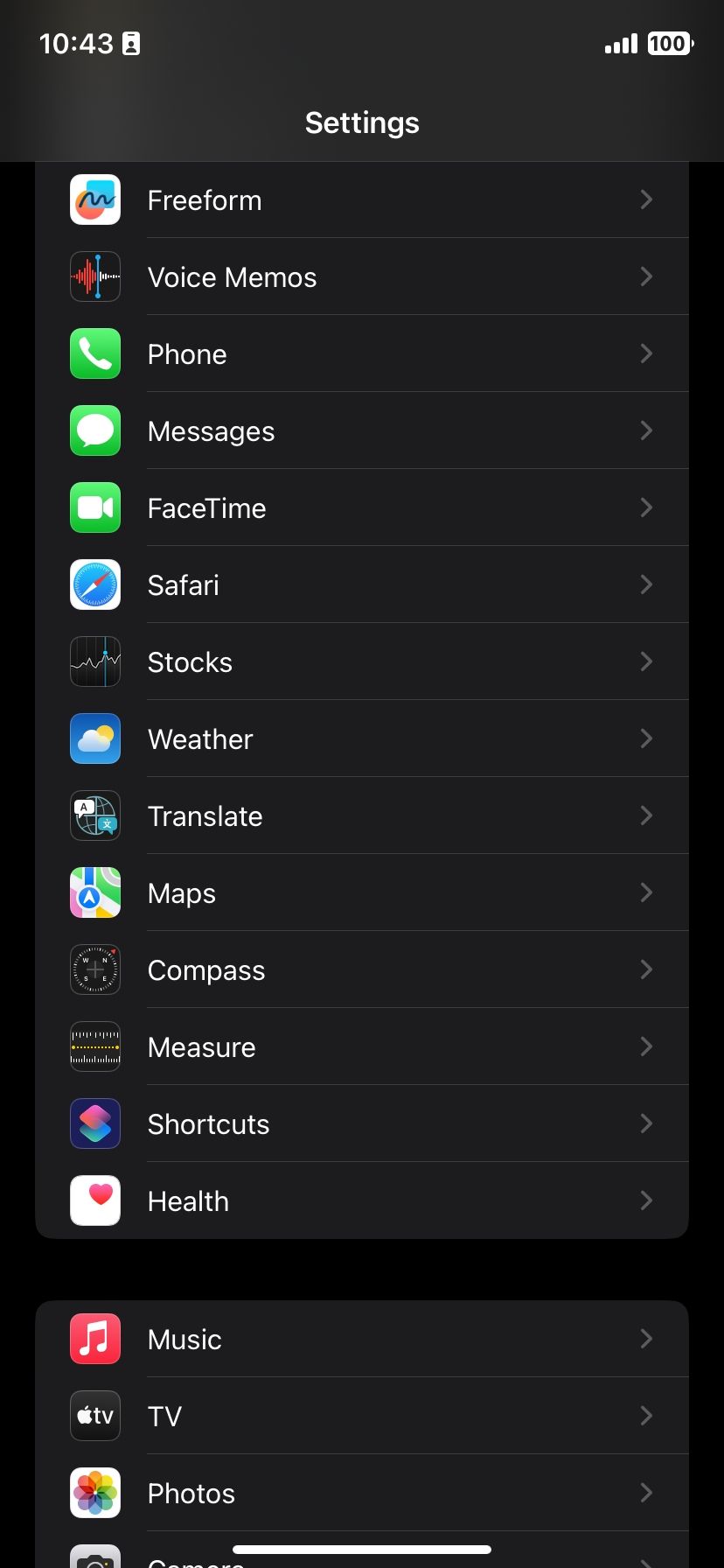
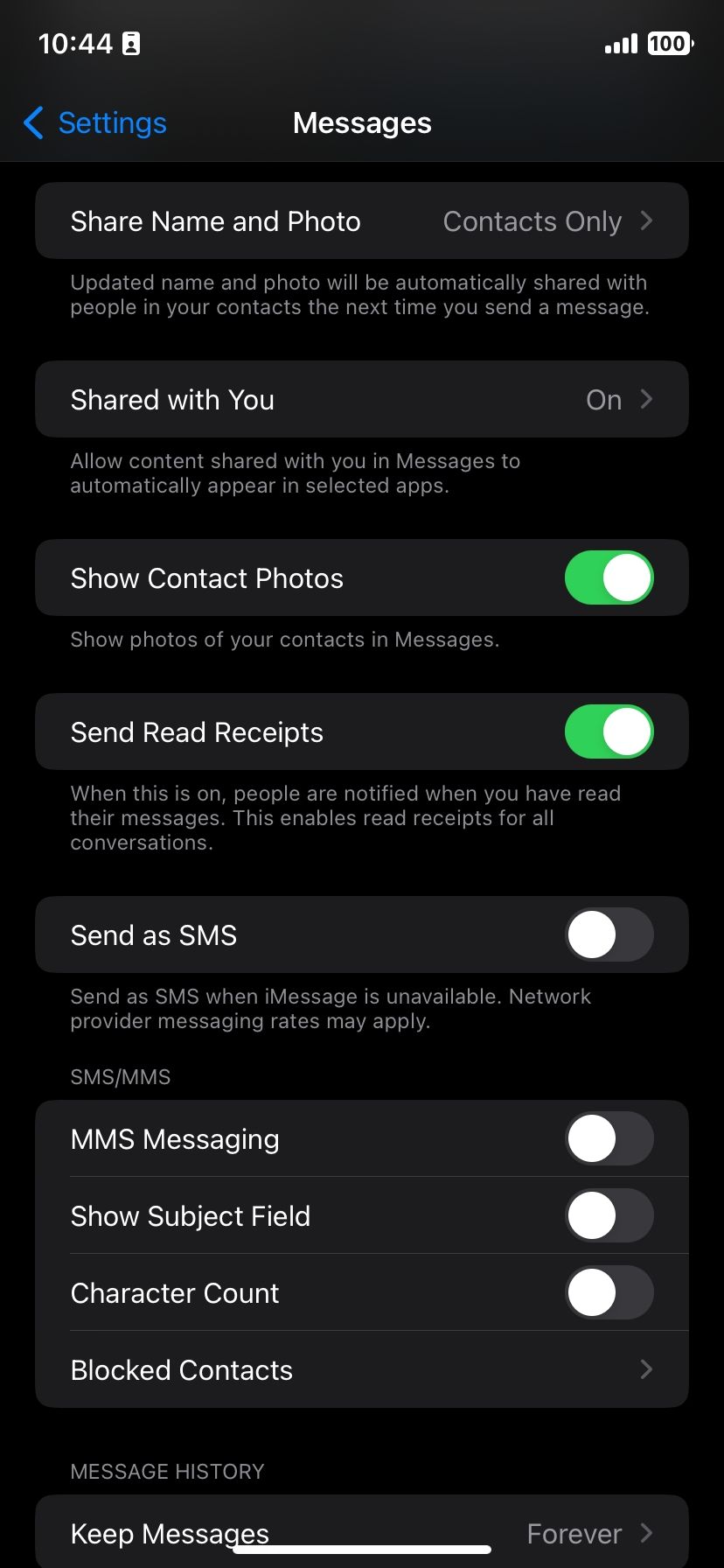
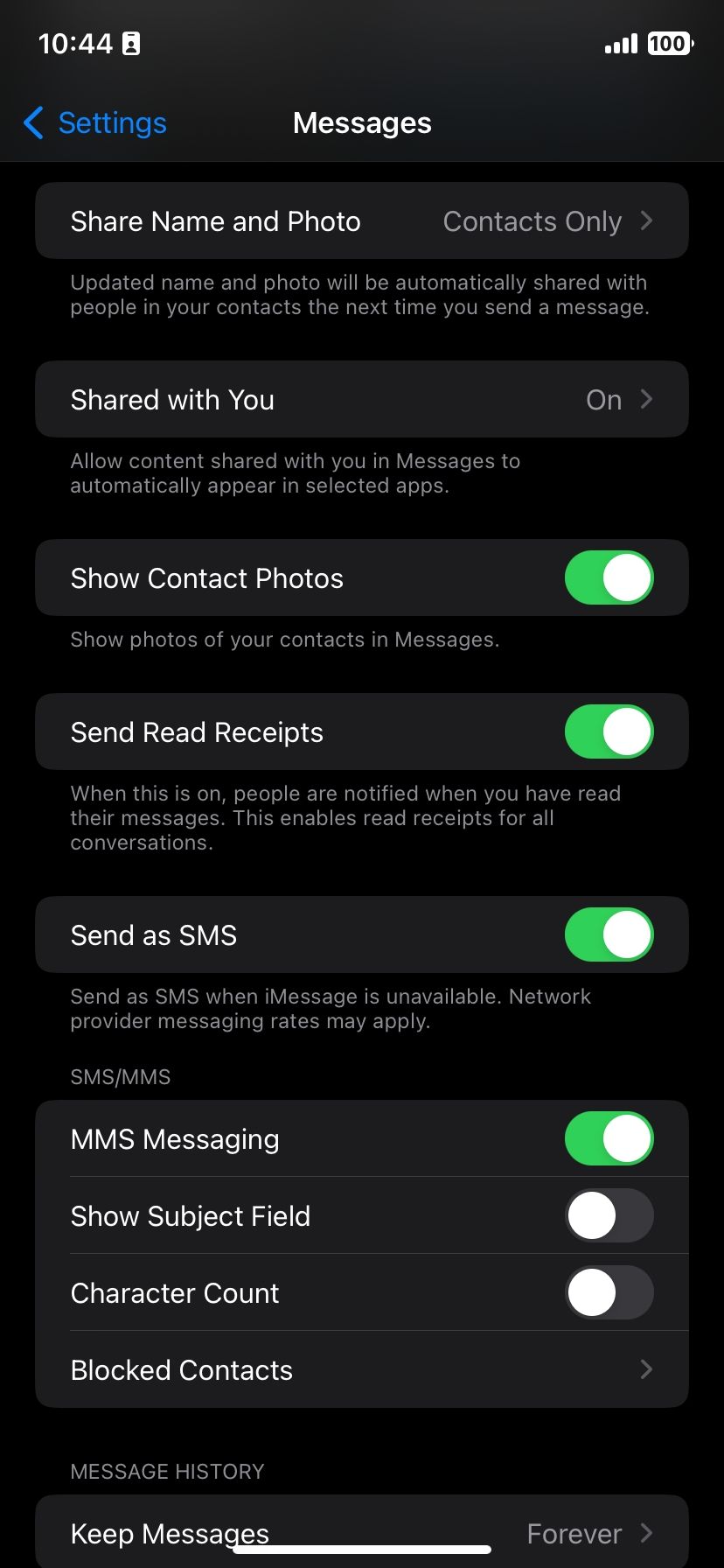 닫기
닫기
iPhone에는 이미지 및 짧은 동영상과 같은 시각 및 청각 콘텐츠와 함께 정보를 전달하는 멀티미디어 강화 텍스트인 멀티미디어 메시징 서비스(MMS) 메시지를 전송할 수 있는 기능이 있습니다. 단, 이러한 메시지를 전송하기 전에 디바이스 설정을 통해 이 기능을 활성화해야 합니다.
멀티미디어 메시징 서비스(MMS) 메시지 송수신 기능을 사용하려면 다음 단계를 따르세요:
해당 메뉴로 이동하여 원하는 대로 변경하여 설정을 수정합니다.
아래로 스크롤하여 “메시지” 옵션을 선택하세요.
지정된 위치에 있는 녹색 스위치를 켜서 MMS 메시지 기능을 활성화하세요.
개인 모바일 요금제에 MMS 메시징이 포함되지 않을 수 있습니다. 따라서 멀티미디어 콘텐츠가 포함된 문자 메시지는 전달되지 않습니다. 또한 MMS 기능도 제한될 수 있습니다. iMessage 서비스를 사용할 수 없을 때 불편을 겪지 않으려면 가장 널리 사용되는 인스턴트 메시징 애플리케이션 중 하나를 사용하여 멀티미디어 파일을 공유하는 것이 좋습니다.
비행기 모드로 사용 중입니까?
iPhone에서 비행기 모드를 활성화하면 기기의 셀룰러 신호 송수신 기능이 비활성화됩니다. 이는 또한 사용자가 무선 인터넷 네트워크에 연결하지 않는 한 셀룰러 네트워크를 통한 모든 형태의 데이터 전송이 금지됨을 의미합니다. 이 상태에서는 iMessage를 사용하여 문자 메시지를 보내거나 받을 수 없습니다.
비행기 모드를 켜도 이러한 기능은 모바일 네트워크 신호에 의존하기 때문에 문자 메시지를 송수신할 수 없습니다. 따라서 문자를 보내기 전에 비행기 모드가 비활성화되었는지 반드시 확인해야 합니다.
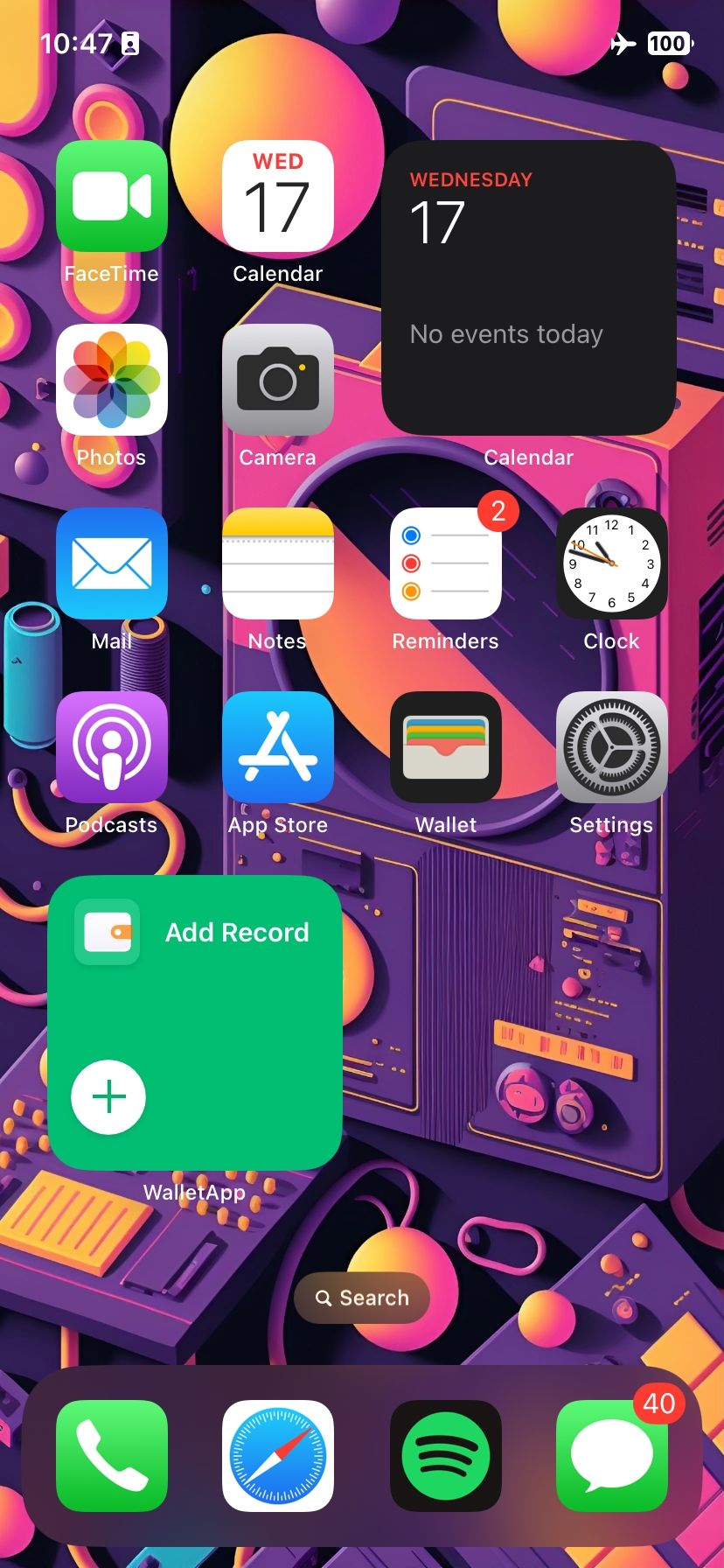
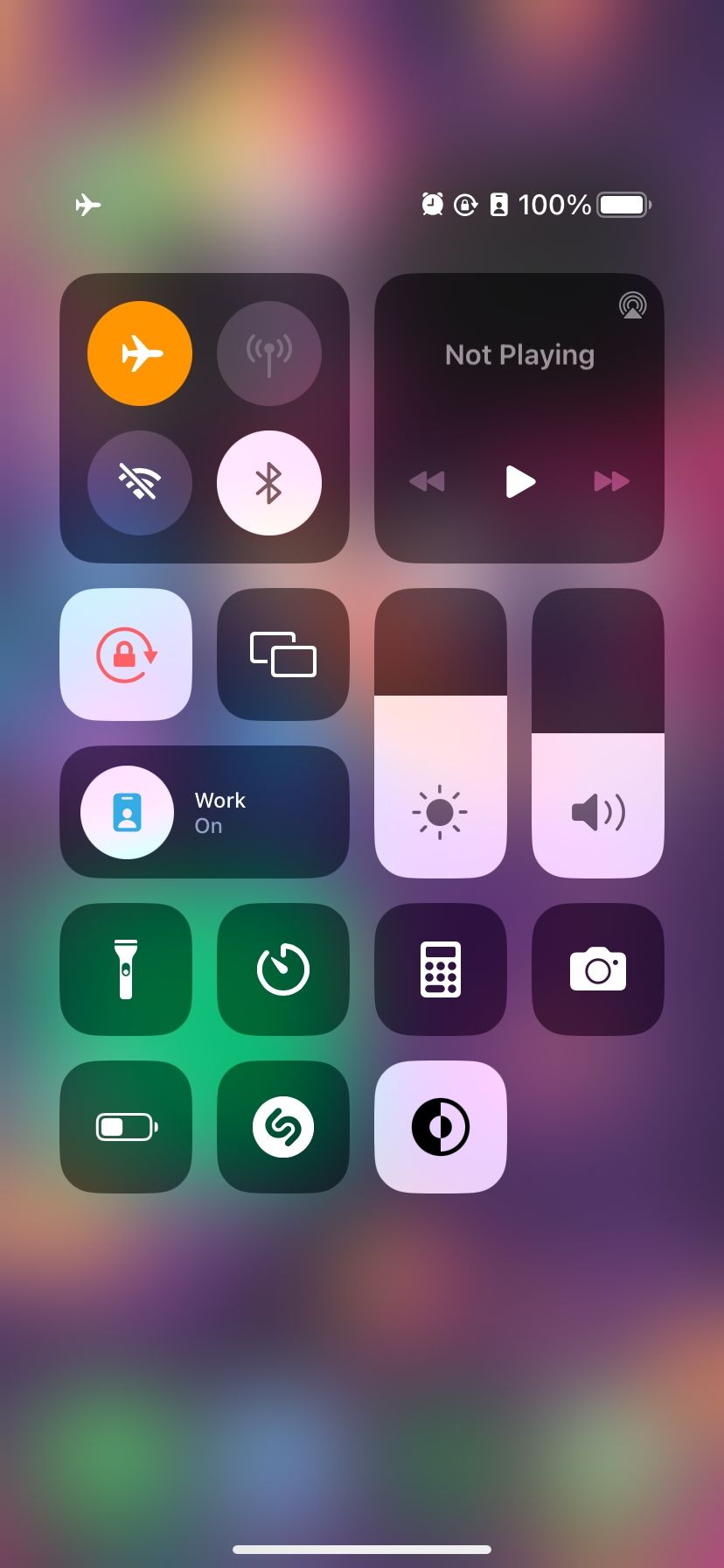
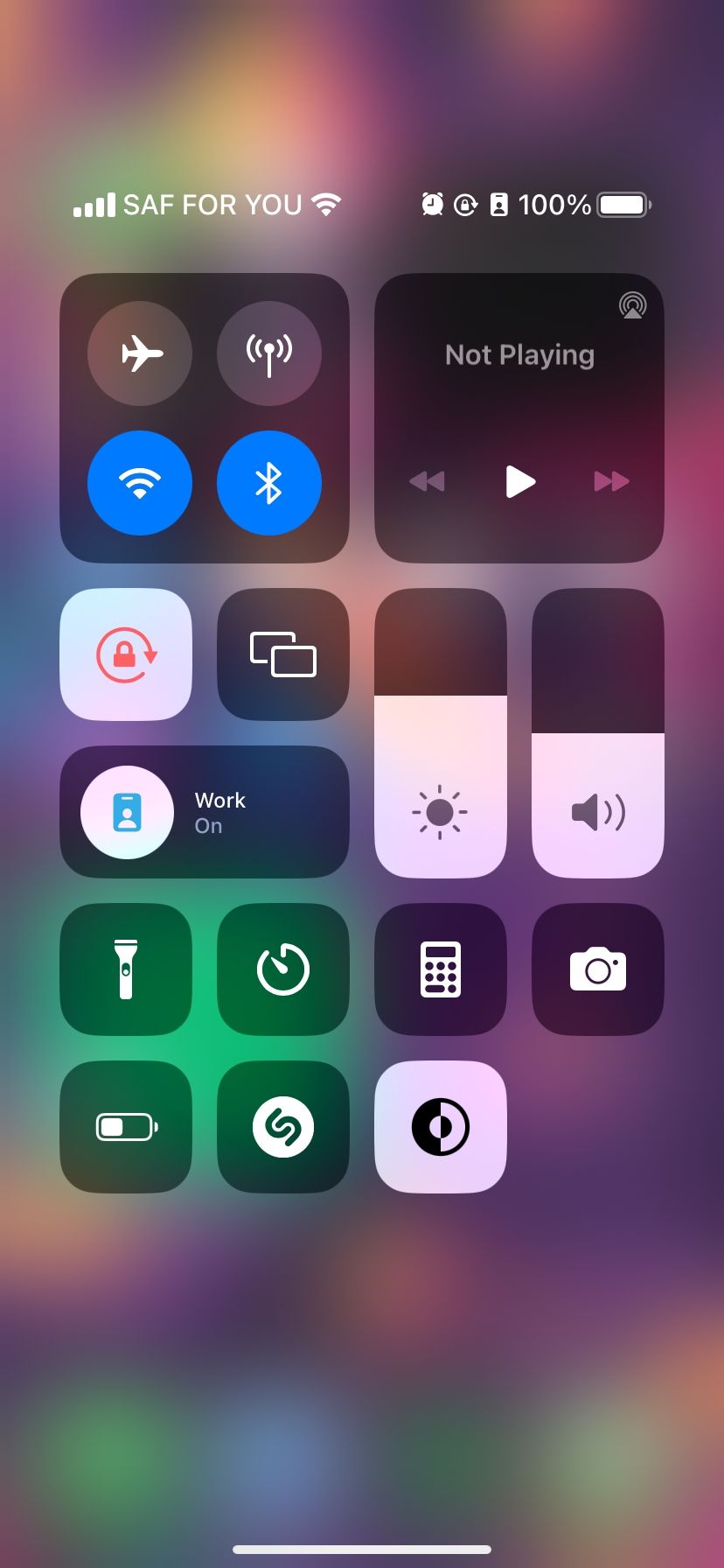 닫기
닫기
iPhone에서 비행기 모드를 활성화하려면 기기의 제어 센터에 액세스하여 화면 왼쪽 상단에 있는 비행기 아이콘을 선택하면 됩니다. 비행기 모드가 꺼져 있으면 아이콘이 회색으로 표시됩니다. 또한 비행기 모드를 켜고 끄는 것이 일시적인 셀룰러 서비스 중단 문제를 해결하는 데 도움이 될 수도 있습니다.
올바른 번호로 문자를 보내셨나요?
비활성 또는 휴면 전화번호로 문자 메시지를 통신 수단으로 사용하는 것은 무의미하고 성가신 결과를 초래할 수 있습니다. 단문 메시지 서비스(SMS) 메시지를 전송할 때는 잠재적인 오인이나 혼동을 피하기 위해 정확한 숫자 지정을 사용하는 것이 중요합니다.
iPhone에 저장된 연락처와 통신할 때는 문제가 없지만, 이 과정에서 정확성이 매우 중요하므로 새 번호를 추가할 때는 각별한 주의가 필요합니다. 따라서 숫자를 입력할 때는 정확하고 정확한 숫자를 입력할 수 있도록 주의를 기울이세요.
추가 문제가 발생하여 연락처 확인이 필요한 경우 대체 커뮤니케이션 채널을 통해 지정된 수신자와 상담하시기 바랍니다.
전화번호 또는 네트워크 서비스 제공업체의 변경과 같은 개인의 연락처 정보 변경은 예기치 않게 발생할 수 있음을 인지해야 합니다. 이러한 변경은 본인의 기기가 아닌 다른 사람의 기기 등 본인이 통제할 수 없는 요인으로 인해 발생할 수 있습니다.
메시지 새로 고침 및 삭제
메시지 애플리케이션을 다시 열면 특정 개인의 iPhone에서 문자 메시지와 관련된 문제가 해결되는 것으로 알려져 있습니다. 이 해결책이 정확한 해결책으로 간주되지는 않지만, 여러 사용자가 이러한 문제를 해결하는 데 효과적인 방법이라고 보고했습니다.
메시징 대화에서 실패한 쪽지가 포함된 대화를 삭제하려고 시도할 수 있습니다.
이 방법론이 왜 효과적이어야 하는지에 대한 명백한 이유는 없습니다. 간혹 메시지 발송과 같은 특정 작업을 실행하려고 시도하는 동안 소프트웨어 프로그램이 손상될 수 있습니다. 대부분의 경우 애플리케이션을 다시 로드하면 문제가 해결되어 프로그램이 정상적인 기능을 재개할 수 있습니다.
장치의 메시지 애플리케이션에서 대화 상자를 지우려면 다음 단계를 따르세요:
프로젝트 팀은 목표 달성과 사명 완수를 향한 여정에서 중요한 이정표가 될 제품의 공식 출시를 발표하게 되어 기쁘게 생각합니다. 이 과정에서 이해관계자들로부터 받은 지원과 격려에 감사드리며, 앞으로도 고객에게 가치를 제공하기 위해 함께 노력할 수 있기를 기대합니다.
대화를 삭제하려면 삭제할 대화를 오른쪽에서 왼쪽으로 내리는 동작으로 스와이프합니다.
앞서 언급한 데이터의 삭제는 삭제 버튼을 탭한 후 이어지는 팝업 창에서 삭제 옵션을 선택하면 영구적으로 삭제할 수 있습니다.
메시지 인터페이스의 오른쪽 상단에 있는 ‘작성하기’ 버튼을 탭하여 메시지 작성을 다시 시도해야 합니다.
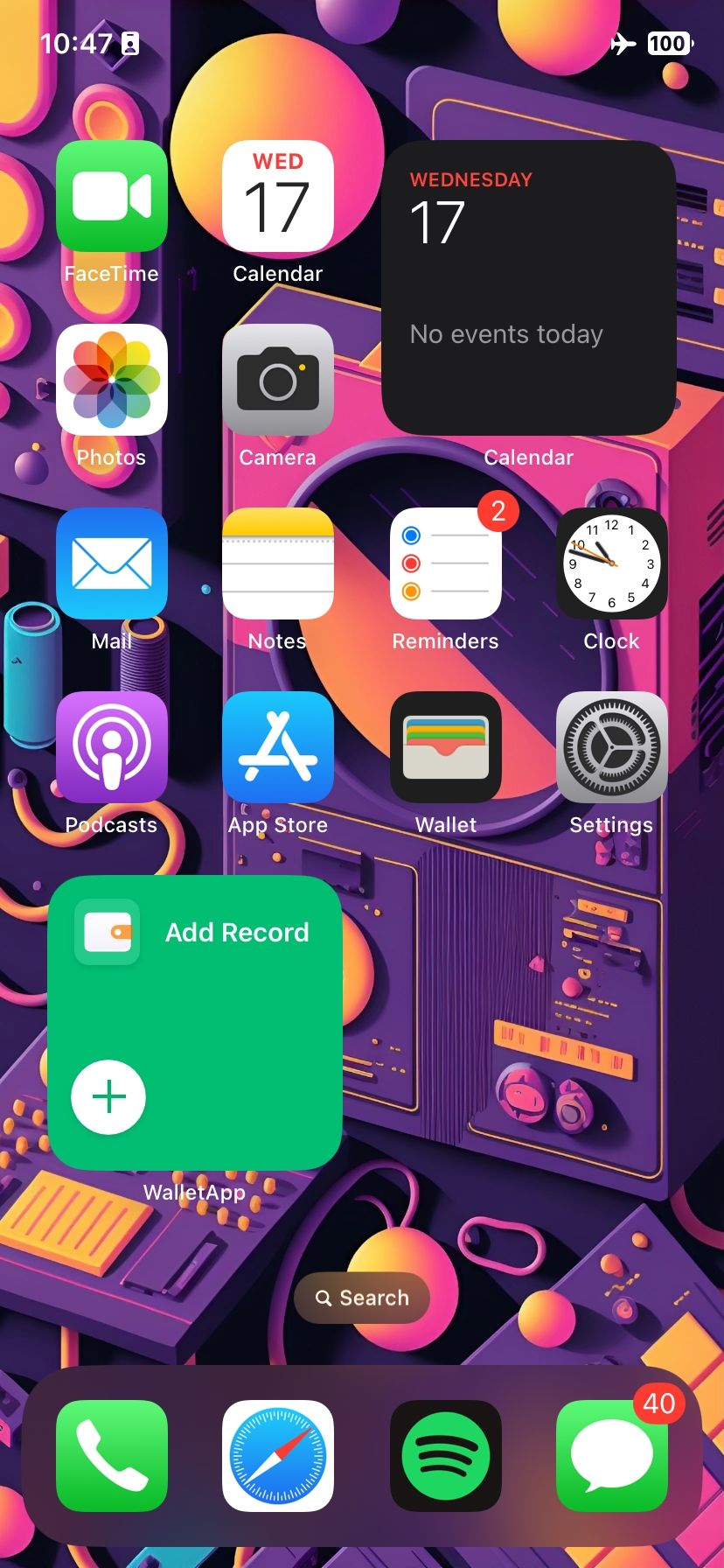
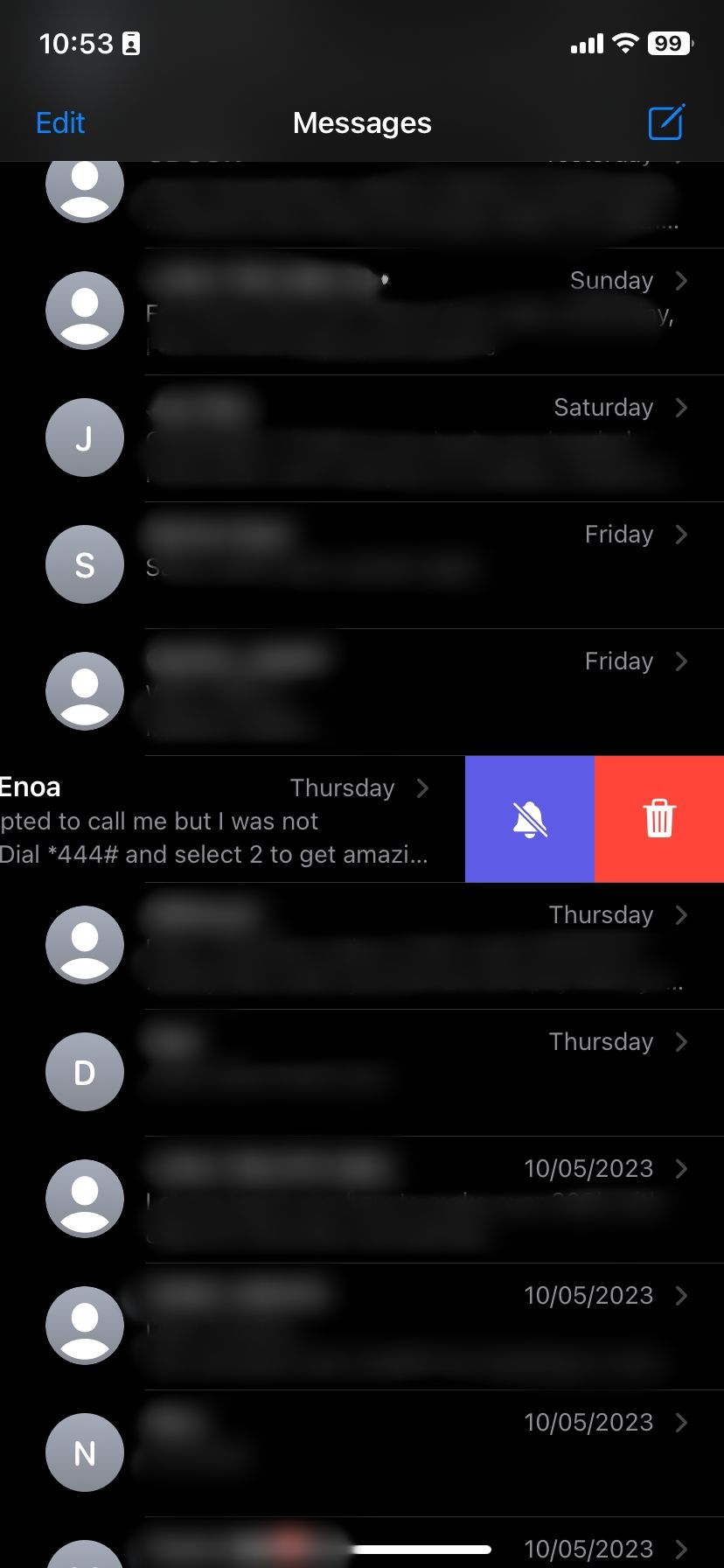
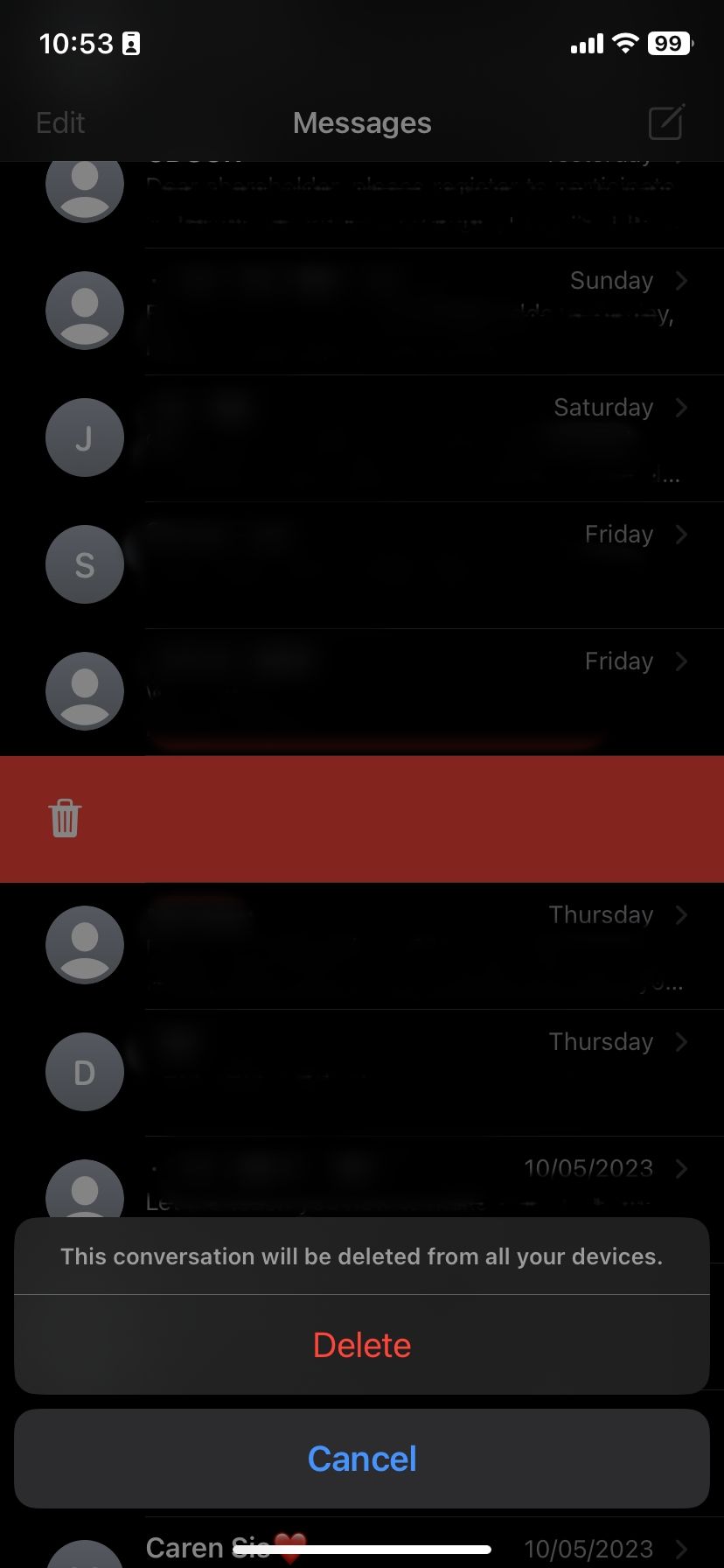 닫기
닫기
이 기술은 커뮤니케이션 시도가 계속되지만 의도한 메시지를 전달하지 못하는 상황에서 매우 유용한 것으로 입증되었습니다.
모바일 요금제가 활성화되어 있나요?
문자 메시지 전송을 위해서는 현재 사용 중인 모바일 서비스 요금제가 활성화되어 있는지 확인하세요. 비활성 상태인 경우 문자 메시지 기능을 사용할 수 없습니다.
모바일 서비스 제공업체에서 무제한 문자 메시지 옵션을 광범위하게 제공하고 있음에도 불구하고 문자 메시지 용량이 제한된 요금제를 사용하는 경우 월 문자 메시지 할당량을 초과할 수 있습니다.
어느 쪽이든 네트워크 서비스 제공업체에 연락하여 계정 기능에 문제가 없는지 확인하는 것이 좋습니다.
iPhone 재시작
iPhone을 껐다가 다시 켜서 재설정하면 발생할 수 있는 다양한 작동 문제를 해결하는 데 효과적인 해결책이 될 수 있습니다. 이 작업은 임시로 저장된 임시 데이터를 지우는 데 도움이되며, 이는 잠재적으로 올바른 기능에 장애를 일으킬 수 있습니다.
iPhone X 및 후속 모델에서 소프트 리셋을 시작하려면 볼륨 버튼과 함께 측면 키를 길게 눌러야 합니다. 그런 다음 전원 끄기 슬라이더를 오른쪽으로 이동합니다. 반대로 구형 모델에서는 상단 또는 잠자기/깨우기 버튼을 길게 눌러야 종료 메뉴에 액세스할 수 있습니다.
다음 단계에 따라 장치의 전원을 껐다가 재설정할 수 있습니다.
기기 종료를 계속 진행할지 확인해 주세요.
버튼을 오른쪽으로 스와이프하세요.
앞의 문장을 명확하게 설명해 주시기 바랍니다. 추가 조치나 조작을 진행하기 전에 수화기를 완전히 정지할 수 있도록 잠시 시간을 주셔야 합니다.
전원을 켜려면 iPhone의 측면 버튼을 길게 눌러주세요.
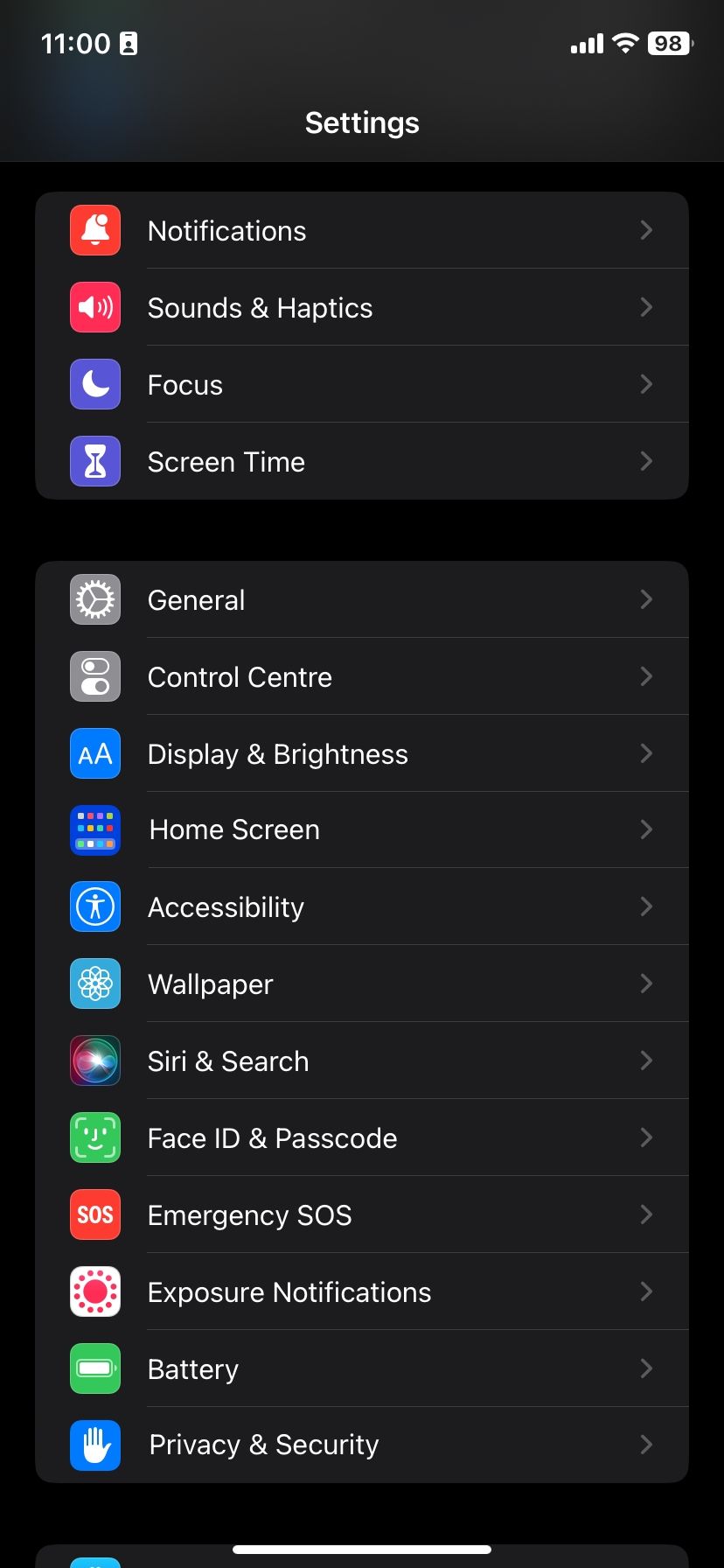
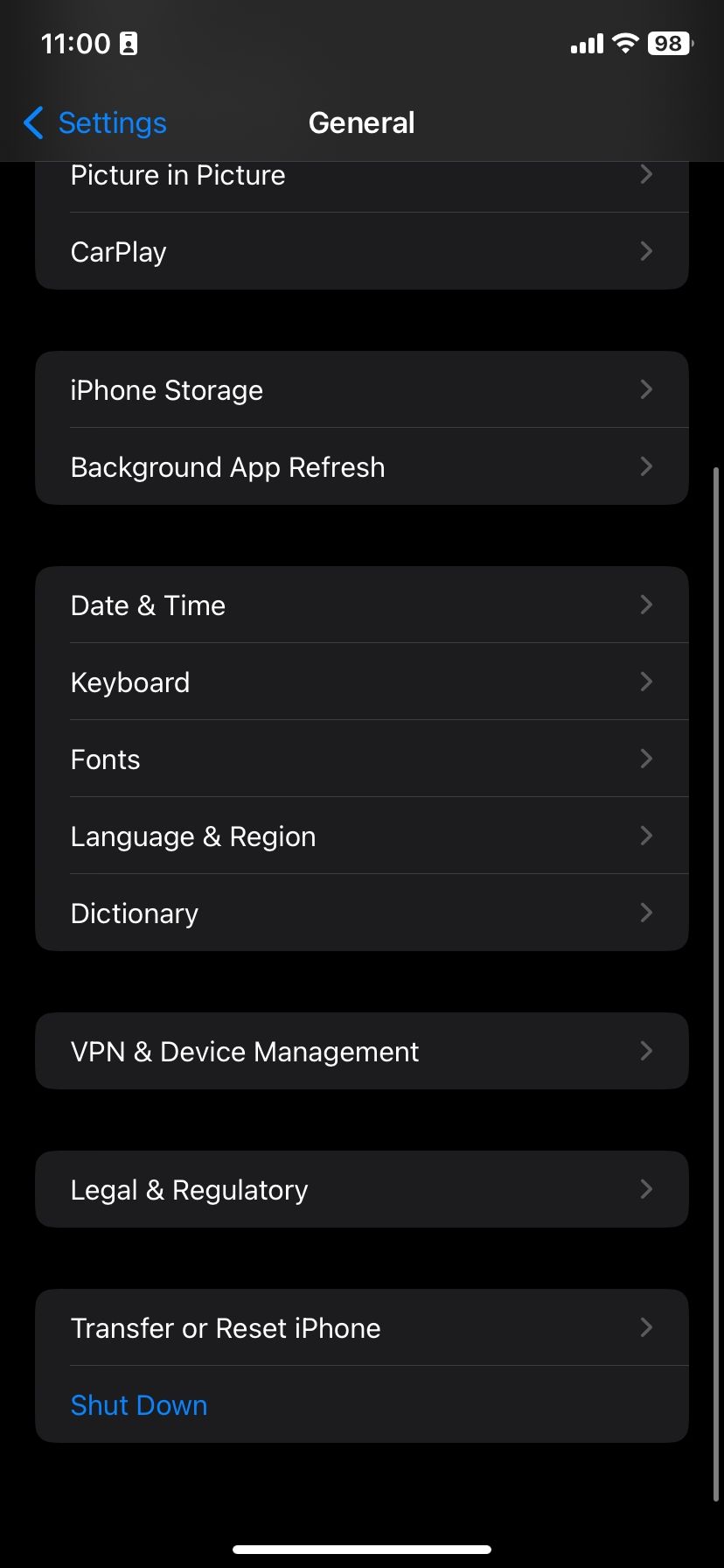
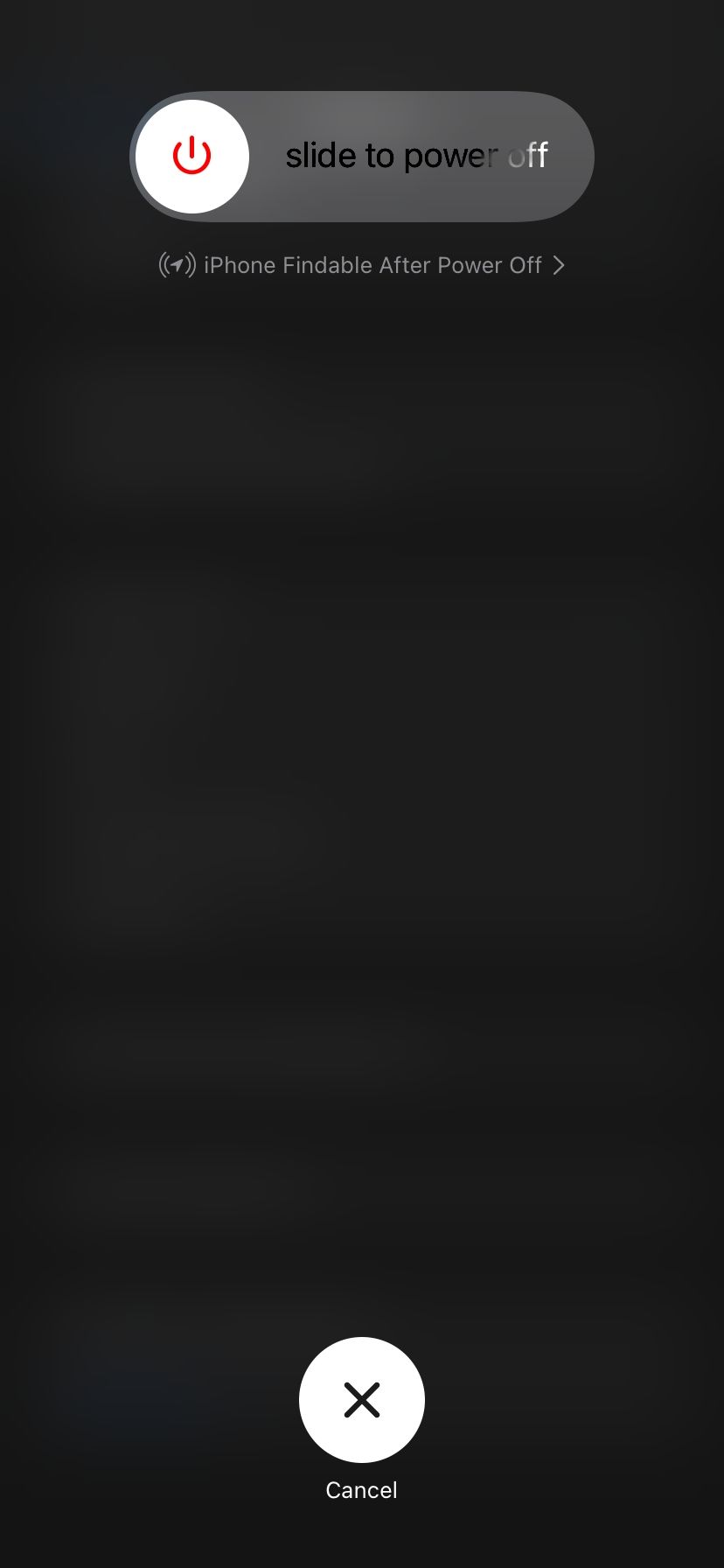 닫기
닫기
장치를 다시 활성화하면 메시징 플랫폼 내에서 이전에 오작동했던 메시지에 쉽게 액세스하고 전송할 수 있어야 합니다.
iOS 업데이트
iPhone을 Apple의 모바일 운영 체제인 iOS의 최신 버전으로 업데이트하는 것은 최적의 기기 성능을 유지하는 데 매우 중요합니다. iOS의 새 버전에는 사용자가 흔히 겪는 문제를 대상으로 하는 버그 수정이 포함되어 있는 경우가 많기 때문입니다. 따라서 iPhone을 업데이트하면 기기에서 지속적으로 발생하는 문자 메시지 불능 문제를 해결할 수 있습니다.
iPhone에서 업데이트를 수행하려면 장치가 무선 인터넷 네트워크와 전원 콘센트에 연결되어 있어야 합니다. 이러한 요구 사항이 충족되면 다음 단계를 진행하세요:
‘설정 열기’가 사용되는 상황 또는 컨텍스트를 지정해 주세요. 이 문구는 설정 메뉴 열기 또는 비행기 모드 켜기 등 상황에 따라 다른 의미를 가질 수 있습니다.
일반 섹션으로 진행하세요.
소프트웨어를 탭하여 업데이트하세요.
사용자는 예정된 업데이트의 가용성을 확인한 후 “다운로드 및 설치” 버튼이 표시되는 것을 볼 수 있습니다. 이 옵션을 선택하면 장치는 iPhone에 최신 버전을 다운로드하고 설치하는 프로세스를 시작합니다.
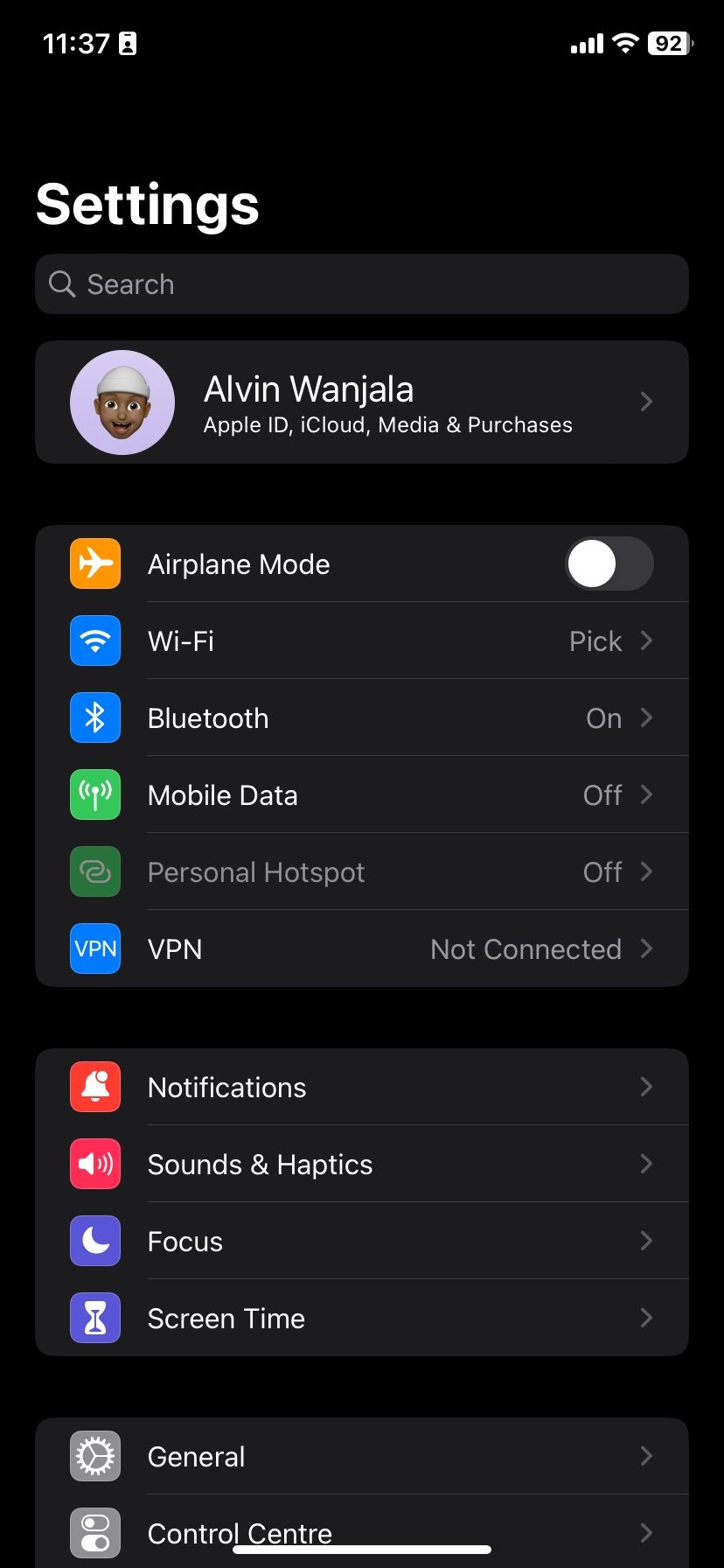
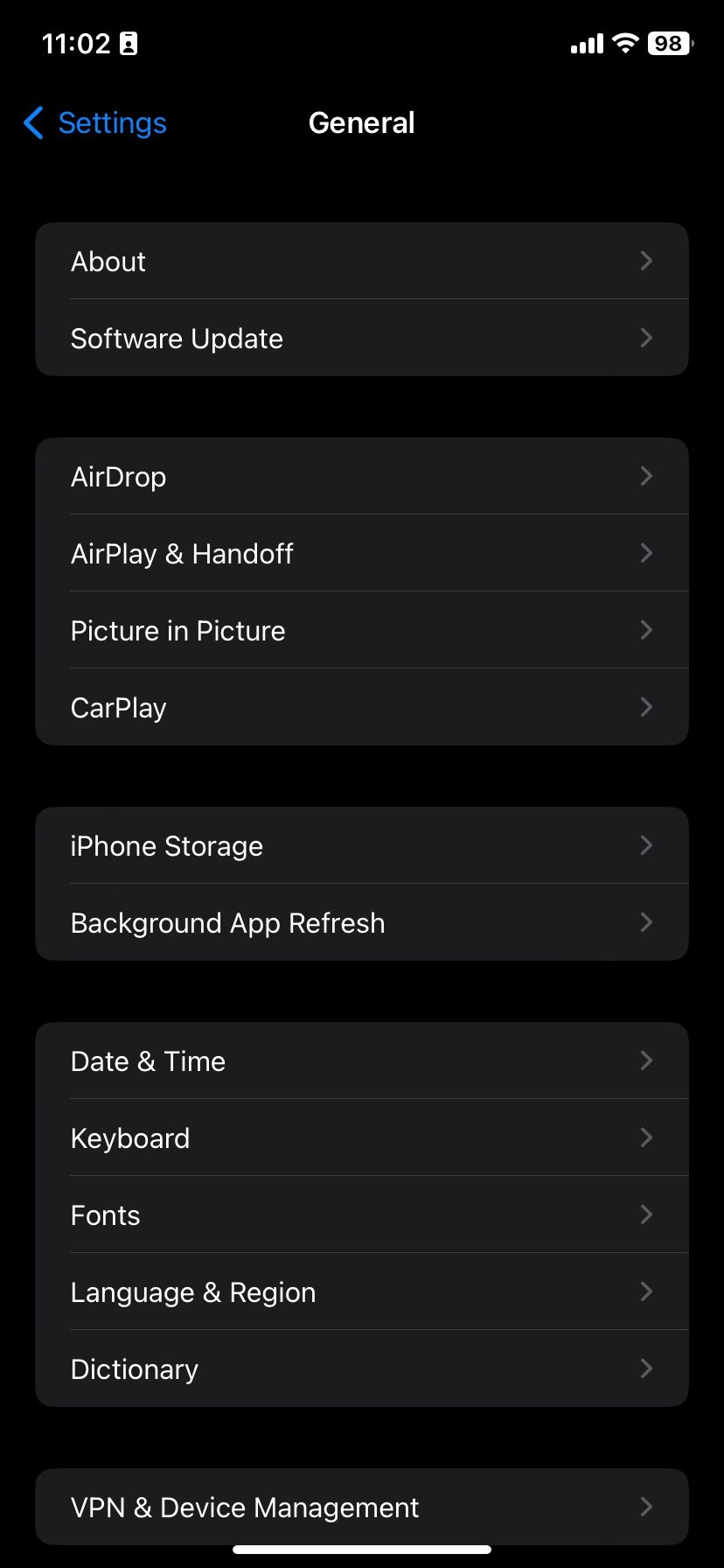
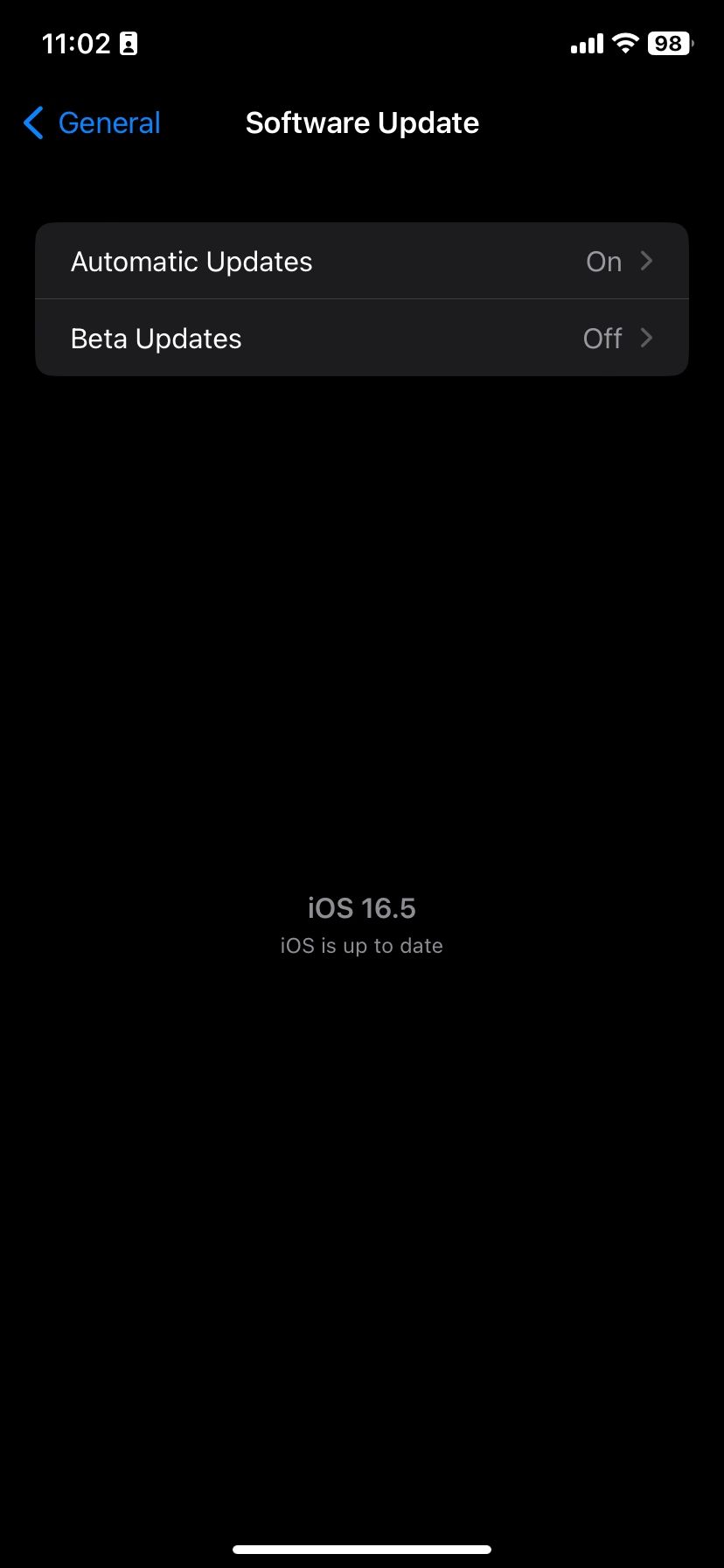 닫기
닫기
장치에 “iOS가 최신 버전입니다.”라는 메시지가 표시되면 가장 최신 버전의 iOS가 성공적으로 설치되었으며 추가 조치가 필요하지 않음을 의미합니다.
네트워크 설정 재설정
iPhone에서 네트워크 설정 재설정은 Wi-Fi 네트워크 및 비밀번호 세부 정보와 같은 정보를 저장하므로 그 중요성을 과소평가해서는 안 됩니다. 따라서 지우면 중요한 데이터가 손실될 수 있습니다.
이전의 모든 시도가 문제를 해결하는 데 실패한 경우 앞서 언급 한 방법을 통합하여 iPhone에서 문자 메시지를 보내는 문제를 해결하는 것은 칭찬 할 만합니다.
iPhone의 네트워크 구성 캐시를 지우려면 다음 단계를 따르세요:
기기의 특정 기본 설정 또는 구성을 조정하려면
앞서 언급한 내용은 특정 세부 사항이나 사양이 없는 개방적이고 비특정적인 주제에 관한 것입니다.
페이지를 아래로 스크롤하여 ‘전송 또는 재설정’ 옵션을 탭한 다음 ‘재설정’을 선택하세요.
네트워크 설정을 재설정하려면 버튼을 눌러주세요.
계속하려면 비밀번호를 입력하세요.
네트워크 설정을 재설정하시겠습니까? ‘네트워크 설정 재설정’을 탭하여 확인해주세요.
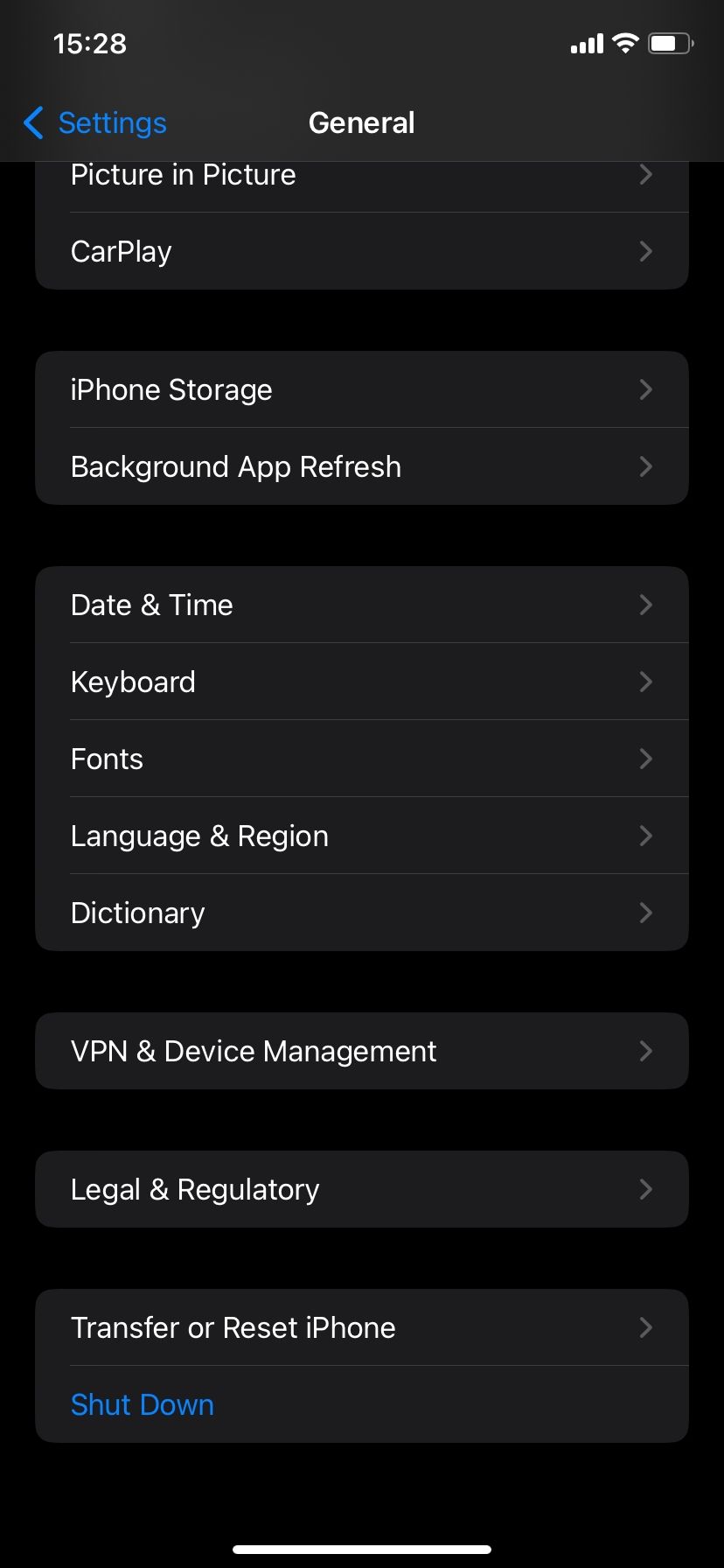
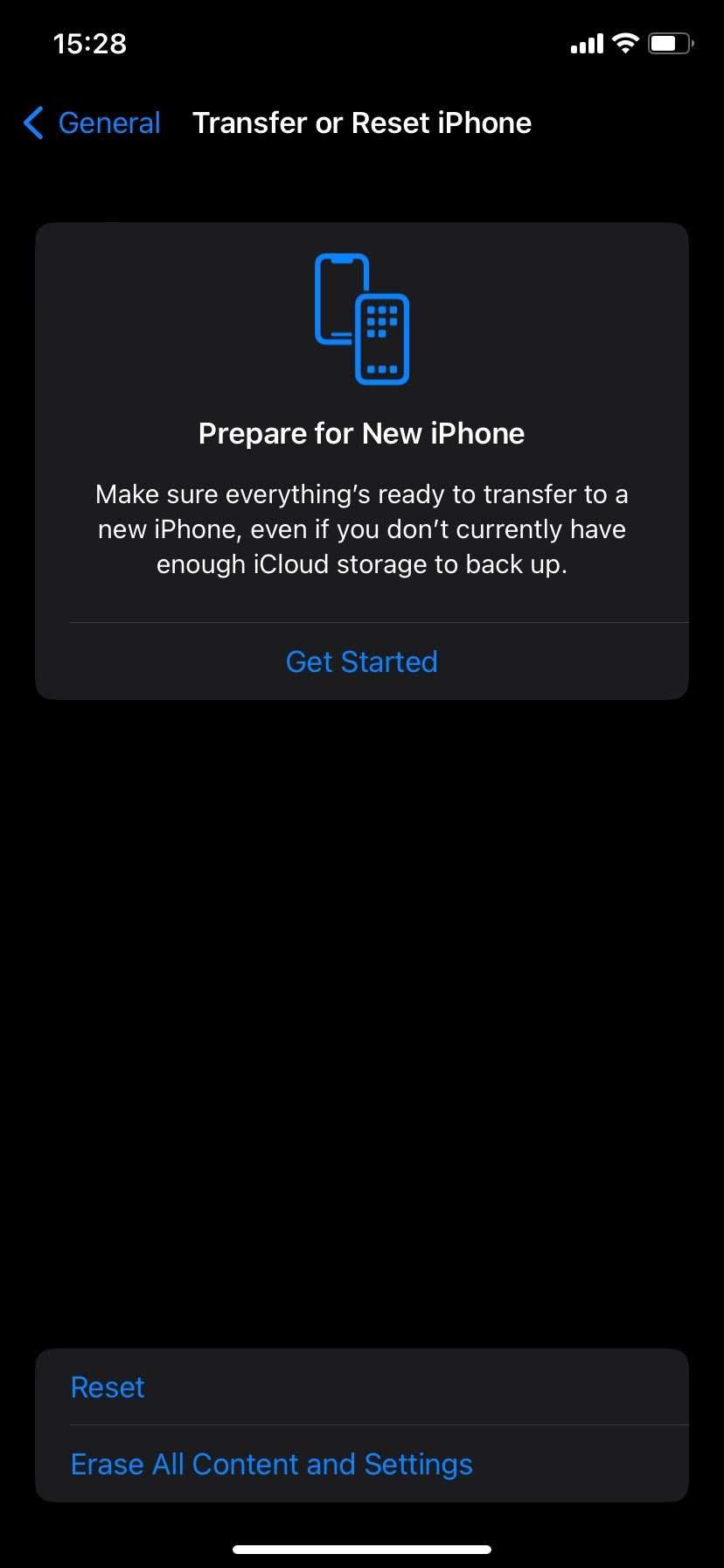
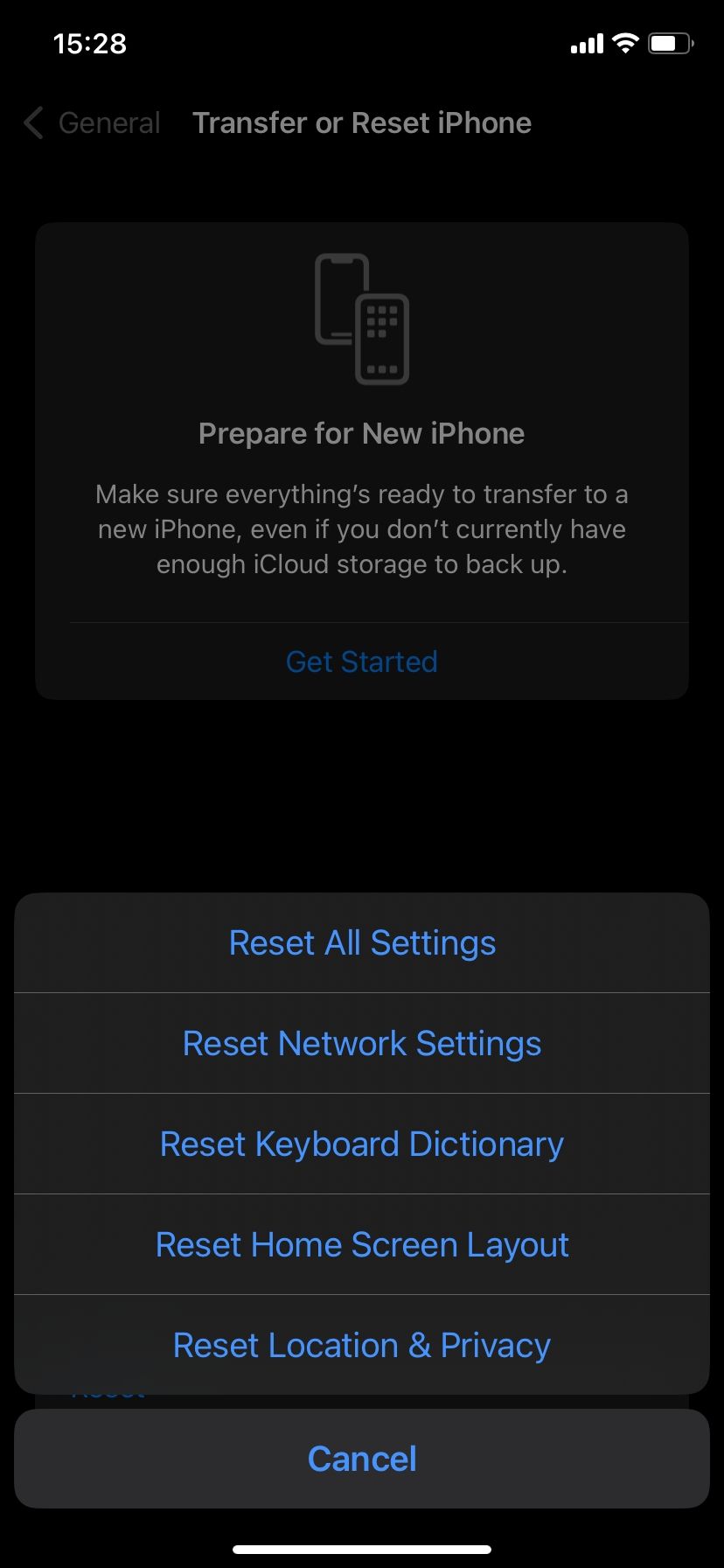 닫기
닫기
여전히 작동하지 않나요? 전문가의 도움 받기
앞서 언급한 문제 해결 단계로 iPhone에서 SMS 메시지를 보내지 않는 문제를 해결하지 못한 경우, 남은 유일한 방법은 이동통신사의 지원을 요청하는 것입니다. 고객 서비스 번호로 전화하면 소프트웨어 관련 문제를 해결하는 데 도움이 될 수 있습니다. 그러나 기술 지원팀에서 해결책을 제시할 수 없는 경우 기기의 하드웨어와 관련된 문제일 수 있으므로 Apple 또는 공인 수리 센터의 전문적 조치가 필요합니다.
사용자의 지리적 위치에 따라 Apple Store의 지니어스 바에서 “지니어스”와 상담을 위한 예약을 할 수 있습니다. 궁극적으로 해당 기기를 교체해야 할 수도 있지만, 반드시 교체해야 할 것으로 간주해서는 안 됩니다.
iPhone 메시징 문제 해결
문자 메시지 장애의 근본 원인을 파악하려면 약간의 부지런함과 끈기가 필요할 수 있습니다. 그럼에도 불구하고 약간의 실험과 인내심을 가지고 아이폰의 기능을 성공적으로 복원할 수 있습니다.
앞서 언급한 해결 방법을 모두 시도했음에도 불구하고 iPhone을 통해 문자 메시지를 전송할 수 없는 문제가 지속되면 대체 휴대폰 구입을 고려하는 것이 현명할 수 있습니다.